
LES RÉGLAGES NÉCESSAIRES POUR UN BEAU RENDU DE TYPE INTRO
Avant tout, je voulais vous redirigez sur quelques lien qui pourraient vous être utile:
- Les raccourcis sur Cinéma 4D : http://reality-gaming.fr/threads/tout-les-raccourcis-sur-cinema4d.240399/
- Le lexique de l'infograhiste (ou GFX): http://reality-gaming.fr/threads/lexique-du-graphisme.77137/
A partir de maintenant, j'emploierais plutôt C4D pour désigner Cinéma 4D
http://reality-gaming.fr/images/ligne-rg.png
http://reality-gaming.fr/attachments/sans-titre-1-png.12925/
Commencez tout d'abord à lancer C4D ! Je vais vous présentez juste un peu rapidement l'interface car ce n'est pas ce qui nous intéresse au plus haut point, nous y reviendrons une prochaine fois
You must be registered for see images attach
Je vous ai encadré les différents outils que l'ont peux utiliser pour C4D mais comme je l'ai déjà dit, nous y reviendrons une prochaine fois !
You must be registered for see images attach
Voilà, je vous ai préparez juste un bref récapitulatif du menu de navigation dans C4D, mais nous ce qui nous intéresse plus particulièrement, c'est:
http://reality-gaming.fr/images/ligne-rg.png
You must be registered for see images attach
Nous voilà dans la partie la plus importante de ce tutoriel, c'est là que vous allez pouvoir paramétrer tous les réglages nécessaires pour un beau rendu
1. Cliquer sur cette icone pour accéder aux réglages:

2. Une fois ceci fais, vous vous retrouverez ici:

J'ai encadré les éléments les plus importants ici ! On va alors procéder par étapes:
2.1. Premièrement, rendez-vous dans "Output" et choisissez ce paramètre dans le format:
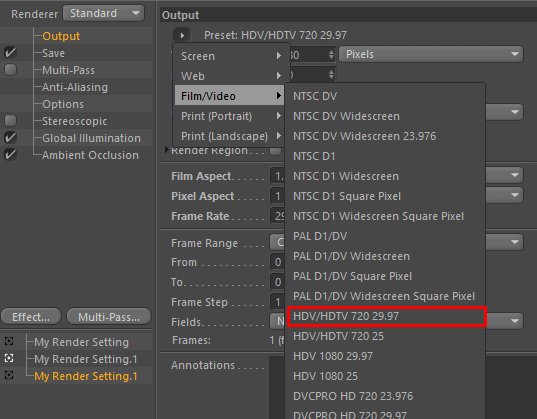
Veillez ensuite à bien sélectionner "All frames" ici:
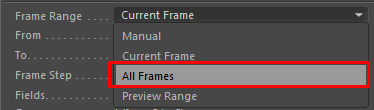
2.2. Ensuite, rendez-vous dans l'onglet "Save" et régler comme ceci:

Si vous voulez savoir, le paramètre "Alpha Channel" permet de ne pas prendre en compte le fond de votre projet si vous n'en mettez pas, donc vous obtiendrez des images sans arrière plan
2.3. Pour la section "Anti Alliasing", vous n'êtes pas obligé de sélectionner des paramètres, ils ne sont pas très utiles et peuvent ralentir votre rendu !
2.4. Dans l'onglet "Option", paramétré le ainsi:
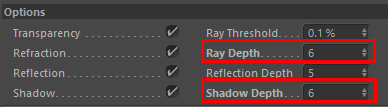
2.5. Maintenant, nous allons nous attaquer aux effets, en premier lieu, on va placer "Object Glow":
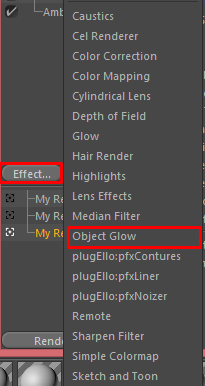
Celui si, comme son nom l'indique, rends avec plus de lueur un render (ce paramètre peux être défavorable à votre rendu)
Ensuite, on va placer quelques paramètres (deux) importants: les voici

Pour "Ambient Occlusion", voici les paramètres utile à choisir:
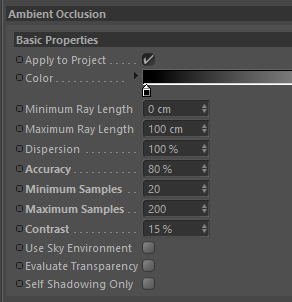
Et finalement, pour "Global Illumination", on retrouve ceci:
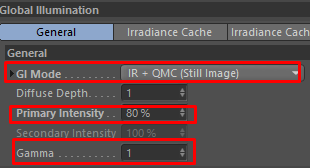
Voila, à partir de maintenant, vous pourrez réaliser des rendus de meilleur qualités ! En ce qui concerne les introductions, vous pouvez, si le rendu est trop long, désélectionner l'effet "Global Illumination"
Je vous laisse sur un petit aperçu de ce que ça donne, et je vous dit à bientôt pour un nouveau tutoriel

/!\ APERÇU /!\

On ne voit pas très bien sur cette exemple, mais la qualité est meilleur

/!\ APERÇU /!\



